第一步:确认EMMC的空间大小(详细步骤见第四步)
第二步:确保U盘是FAT32格式,并且有足够的剩余空间(U盘的空间大小必须是大于或等于EMMC的空间大小),然后插入到TV上
进入Mboot控制台的方法
第一步:连接串口
第二步:TV上电,上电的过程中按住“Enter”键不放,待出现: 时,松开“Enter”键,进入Mboot控制台。
查看Emmc大小的方法
第一步:TV上电,上电的过程中按住“Enter”键不放,待出现: 时,松开“Enter”键,进入Mboot控制台。
第二步:输入mmc size可以查看emmc的大小。目前4G的emmc大小为3959422976 bytes,即0xEC000000;8G的大小为7952400384 byte,即0x1DA000000。
读取EMMC数据的方法
1.对于4G的读取EMMC数据
第一步:插入大于Emmc空间的U盘至TV的USB端口
第二步:上电之后进入mboot控制台(详细步骤见第3步)
第三步:输入命令emmcbin,查看是否可以成功查找的U盘,若查找失败,如下图(查找失败的情况如下:1.U盘的空间大小小于Emmc的空间 2.USB端口没有被识别,需更改其他的端口,依次遍历其他USB端口);若查找成功,则进入步骤“第四步“
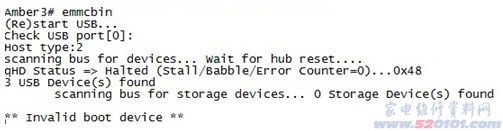
图5-1 U盘查找失败
第四步:即开始生成emmc预抄写文件(抄写时间较长,请不要做其他操作)。从打印消息中看到持续出现#####的时候表示已经开始制作,完成之后打印消息会停止。生成的emmc预抄写软件的名称是EMMC.BIN(大小写都正确);(如图5-2)
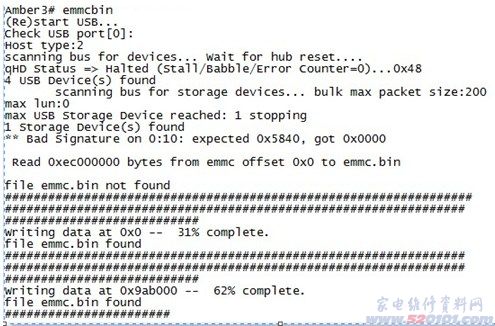
图5-2 预抄写过程
5.1 )对于8G的读取EMMC数据
第一步:插入大于Emmc空间的U盘至TV的USB端口
第二步:上电之后进入mboot控制台
第三步:输入命令mmc dd mmc,(若失败,则根据4G的现象进行排查)即开始生成emmc读取文件。从打印消息中看到持续出现#####的时候表示已经开始制作,完成之后打印消息会停止。
第四步:读取完成后,需要使用WinHex工具读取成Window可以识别的文件。(工具使用方法见本网“WinHEX工具的使用”资料)
总结
6.1)切记U盘的空间大小一定得大于或等于Emmc的空间
6.2)主板上的USB端口仅有1个端口可用,请依次遍历,确定USB端口的可用
性
6.3)8G的读取EMMC需要由特殊工具支持:由于FAT32支持的最大单个文件为4G,所以读取8G的EMMC数据会破坏掉原来的FAT32格式。U盘中的文件要通过另外一个工具来读取成Windows可以识别的文件。需WinHex工具可以实现这一个功能。
网友评论